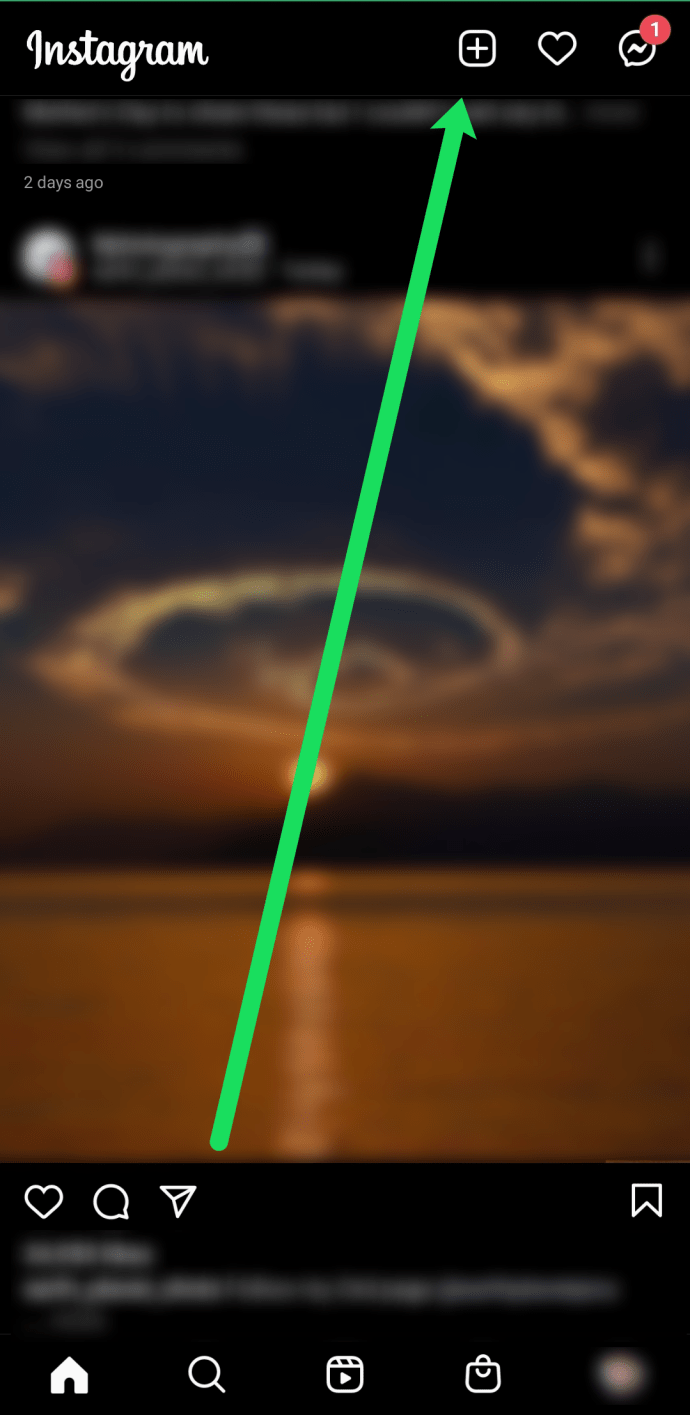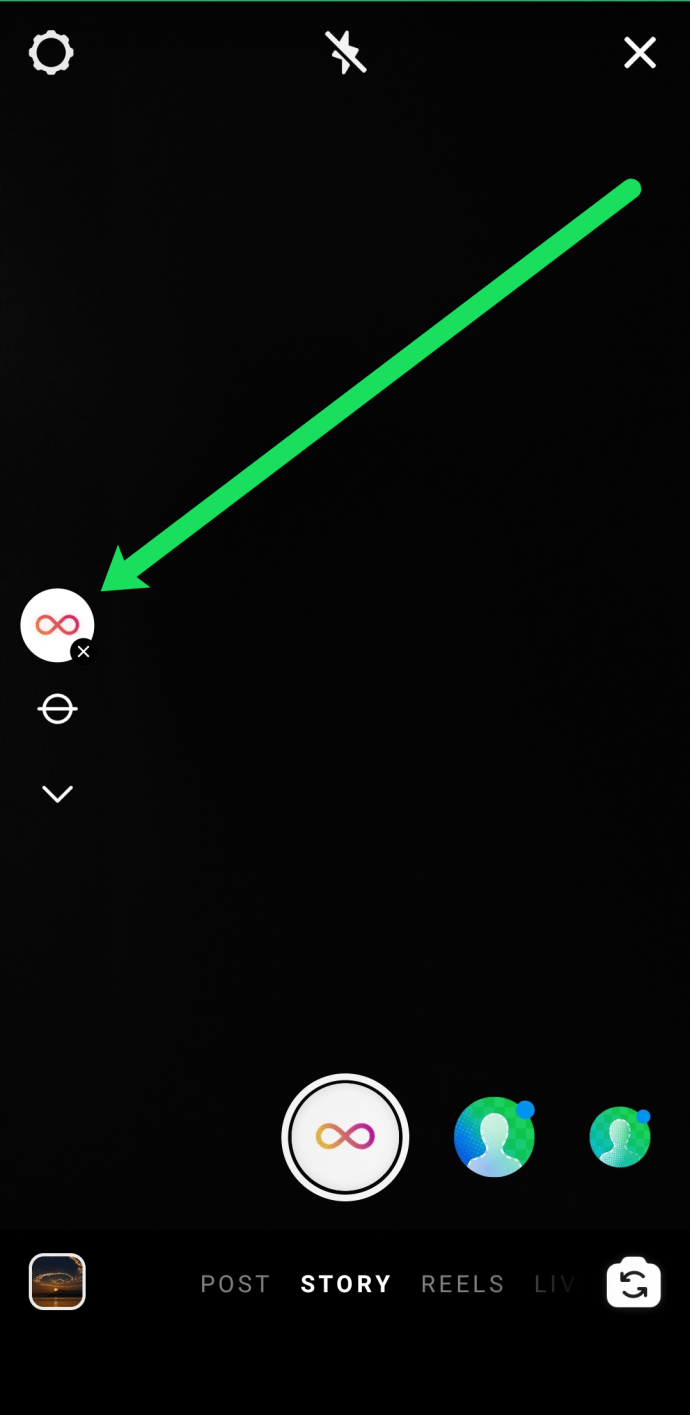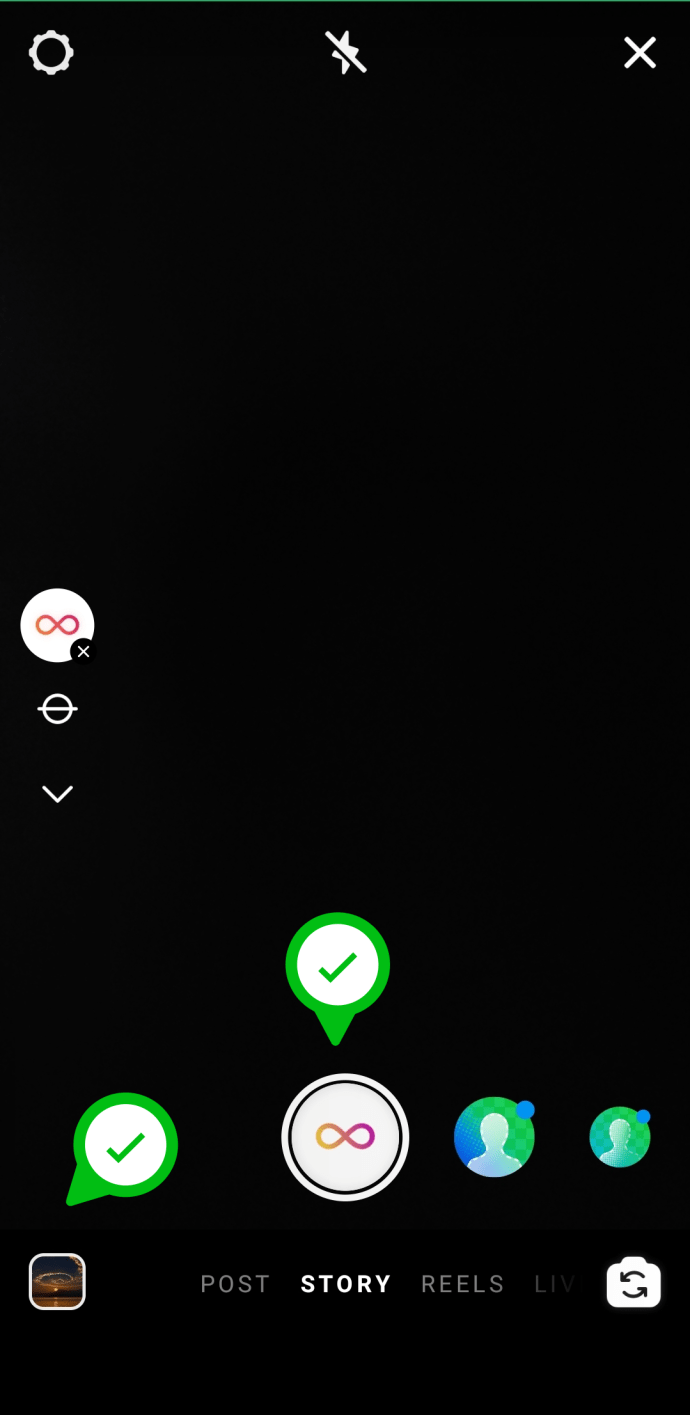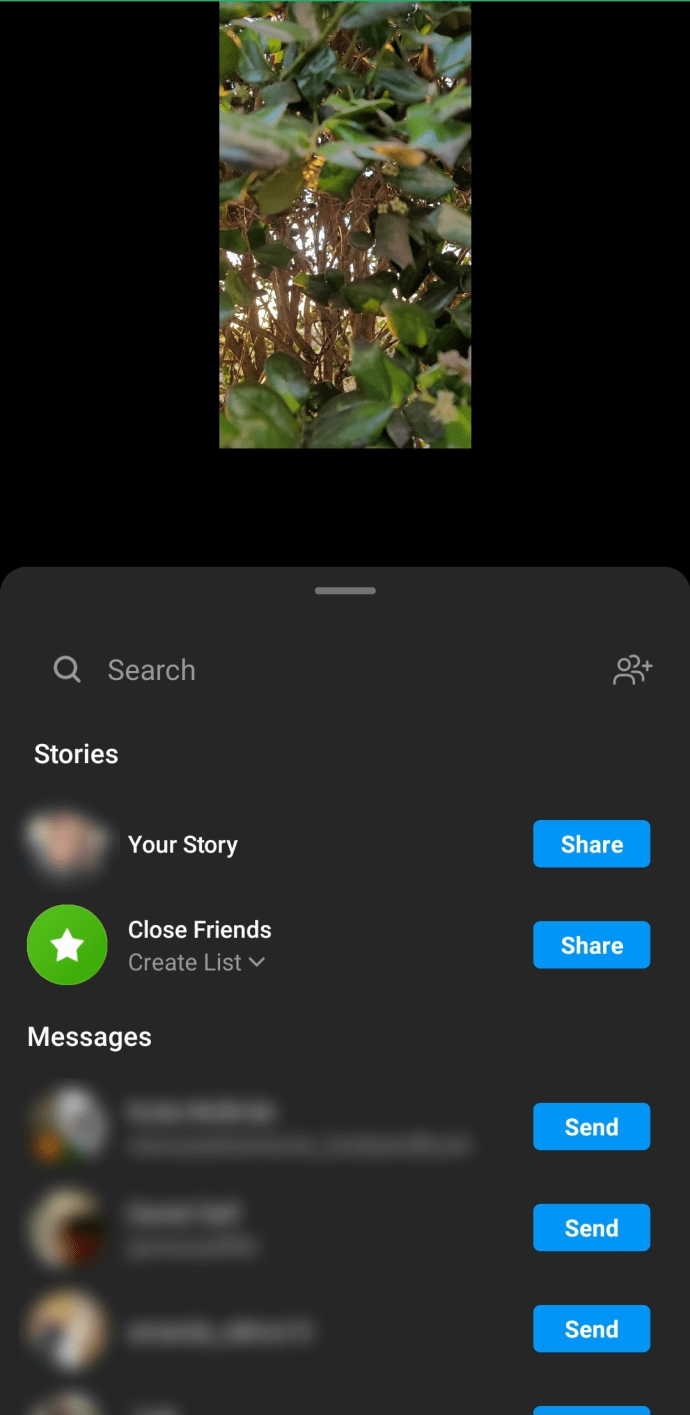Det er mange interessante måter å dele historiene og opplevelsene dine med Instagram-følgerne dine på. Boomerang-funksjonen er en av de mest populære måtene å legge moro til Instagram-videoene dine og gjøre dem mer minneverdige.

I denne artikkelen vil du lære hvordan du beriker Instagram-historien din med Boomerangs.
Hva er Boomerang?
Boomerang er en videofunksjon som lar brukerne spille inn superkorte videoer. Først tar Boomerang en serie raske øyeblikksbilder og komponerer dem deretter til en video. Brukerne kan sende Boomerang-videoene sine til Instagram-vennene sine eller publisere dem på Stories.
Hvordan lage en boomerang
Å lage en Boomerang-video er superenkelt og morsomt å gjøre. Her er hva du må gjøre.
- Åpne Instagram-appen.
- Trykk på "+" i øvre høyre hjørne.
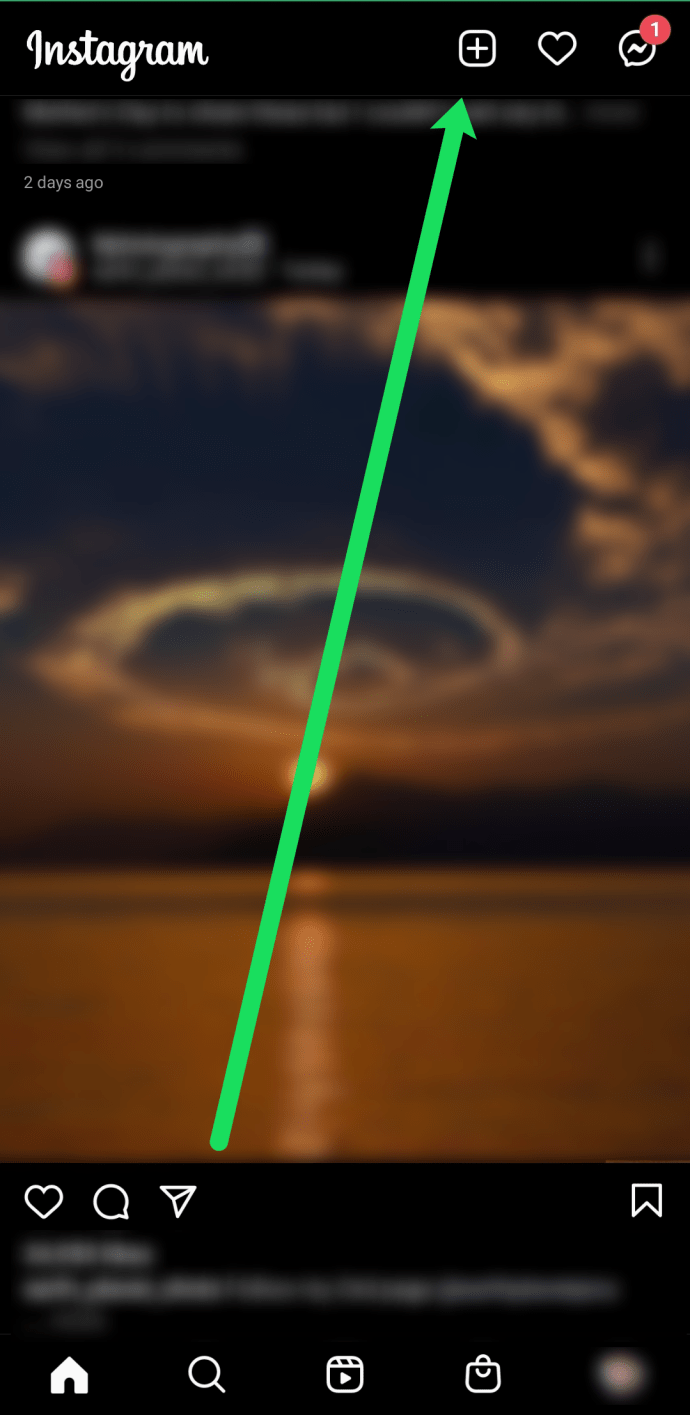
- Rull til "Story" nederst på siden.

- Trykk på "Boomerang"-ikonet på menyen til venstre.
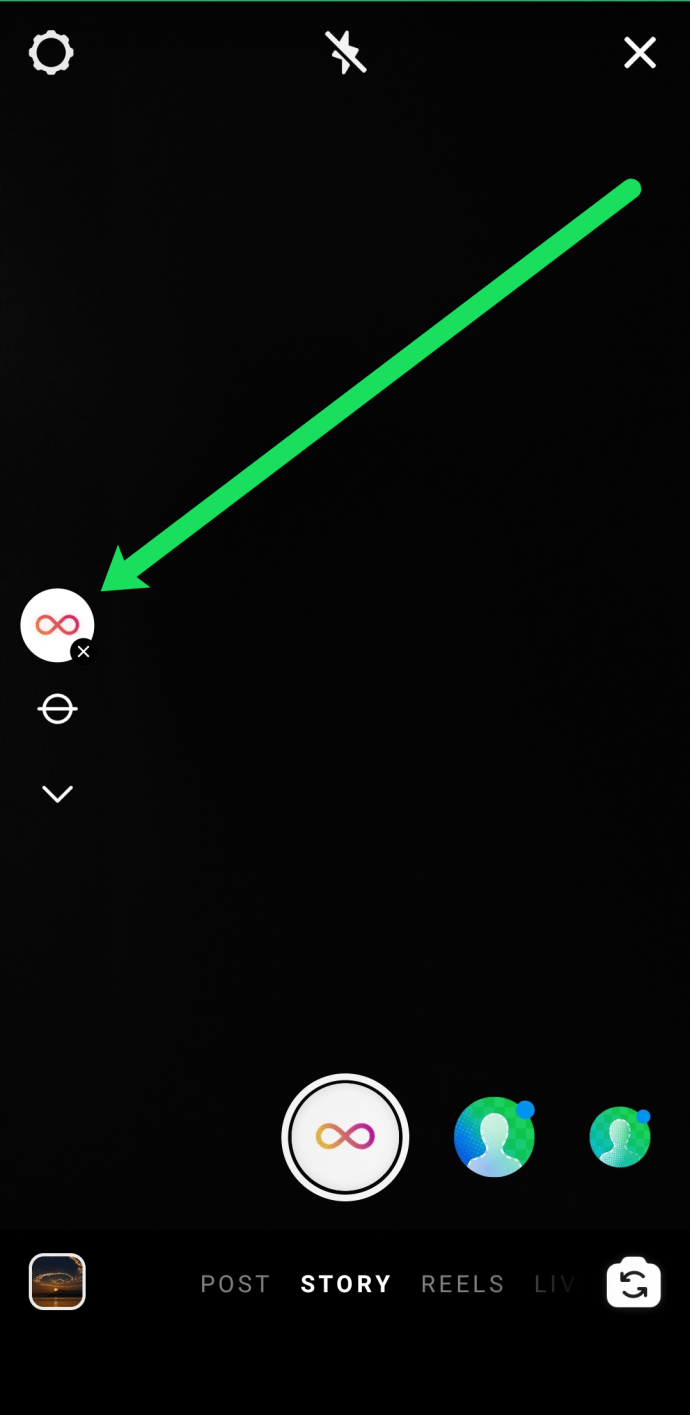
- Velg å laste opp bilder eller bruk opptaksknappen i midten for å ta opp nytt innhold.
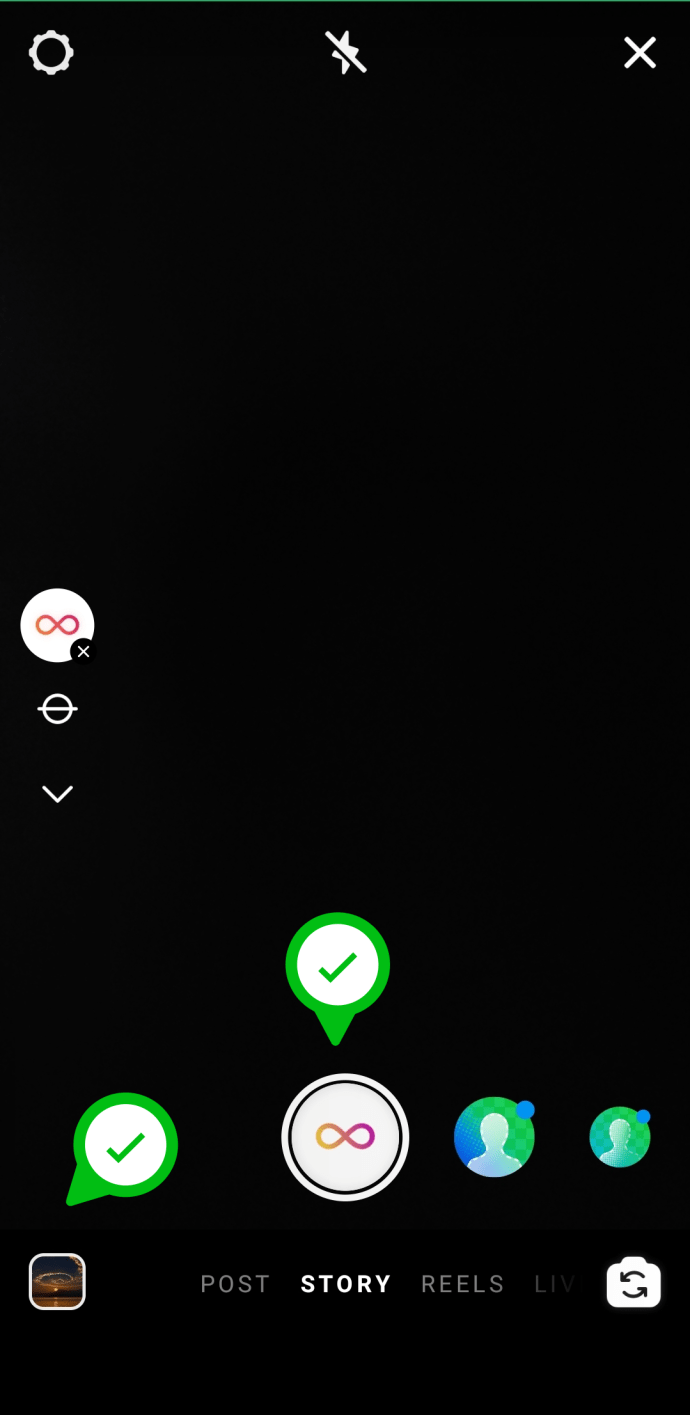
- Når Boomerang er ferdig, vil det tillate deg å gjøre noen grunnleggende redigeringer. Du kan tegne, skrive tekst og slå lyden på eller av. Lyd, Tegn og Tekst-ikonene er plassert i øvre høyre hjørne av skjermen. Etter at du har skrevet inn teksten eller tegnet et skjema, kan du redigere dem før du publiserer Boomerang-historien.

- Klikk "Neste" og velg hvor du vil legge ut eller sende Boomerangen din.
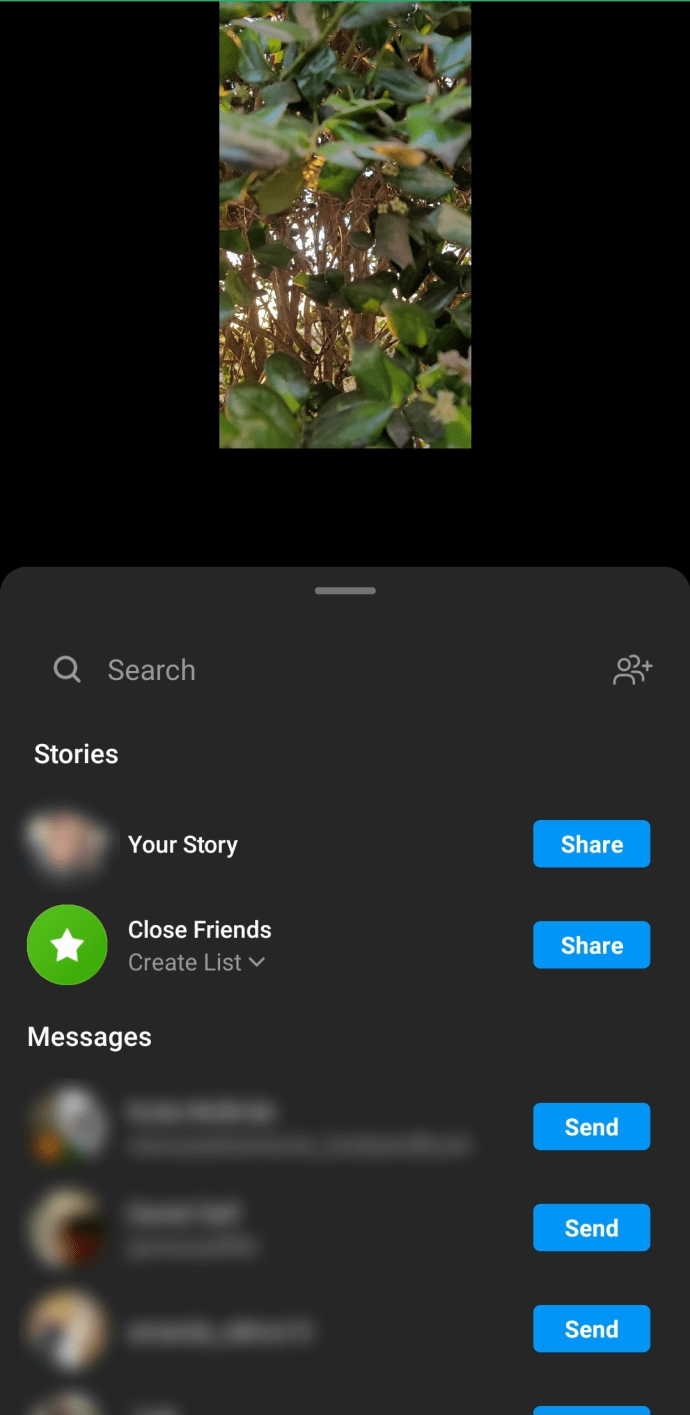
- Boomerangen vil da vises på historien din.
Hvordan legge til musikk til Boomerang
Siden Instagram-versjon 51 (publisert 28. juni 2018) lar appen deg krydre videoene og bildene dine med musikk. Dette betyr at du også kan legge til musikk til Boomerangs. Her er en trinn-for-trinn-guide for å legge til musikk til Boomerangs. Før du begynner, sørg for at du har den nyeste versjonen av Instagram. Med det ute av veien, la oss fortsette å legge til musikken.
- Åpne Instagram-appen.
- Finn Boomerang-videoen du vil legge til musikk til, og velg den.
- Trykk på "Musikk"-klistremerket. Den er plassert i klistremerkebrettet.
- Bla gjennom de tilgjengelige sangene og velg den du vil legge til videoen. Kategoriene inkluderer stemninger, populær og sjangere. Velg kategorien og velg en sang. Alle sangene på listen er tilgjengelige via Instagram, så du trenger ikke å logge på en musikkapp.
- Spol tilbake og frem til du har funnet den rette delen av sangen og velger den.
- Publiser videoen til historien din, send den til en venn eller lagre den på enheten din.
Boomerang-innstillinger
Boomerang lar deg tilpasse opplevelsen din med en rekke innstillinger. Innstillingene kan imidlertid ikke nås via Instagram. For det må du starte Boomerang-appen. Dessverre er disse innstillingene for øyeblikket bare tilgjengelige for iPhone-brukere. For å få tilgang til innstillingene, åpne Boomerang-appen og trykk fire ganger på skjermen med fire fingre. Noen av de viktigste innstillingene inkluderer:
- For en mindre filstørrelse, velg 720p. Hvis du vil ha maksimal kvalitet, gå med 1080p.
- Denne innstillingen bestemmer hvordan Boomerangene dine skal spilles. Du kan velge mellom fire avspillingsmoduser: forover, tilbake, forover og tilbake, og forover og tilbake med pause.
- Antall rammer. Du kan velge hvor som helst mellom 3 og 10. Dette avgjør hvor mange bilder som utgjør Boomerangen din.
- Fang bildefrekvens. Den bestemmer hvor raskt appen skal ta bildene. Du kan velge hvor som helst mellom 1 og 20.
- Avspillingsbildefrekvens. Denne innstillingen bestemmer hvor raskt din Boomerang skal spilles. Igjen lar appen deg stille inn hastigheten hvor som helst mellom 1 og 20.
- Løkke-repetisjoner. Som navnet sier, lar denne innstillingen deg velge hvor mange ganger Boomerangen skal gjenta før den stopper. Du kan velge hvor som helst mellom 1 og 10.
- Standard kameraposisjon. Du kan velge mellom kamera foran og bak.
ofte stilte spørsmål
Kan jeg Boomerang en video fra kamerarullen min?
Absolutt! Etter at du har valgt boomerang-ikonet på venstre side av Instagram, trykker du på "Last opp"-ikonet nederst i venstre hjørne. Du vil umiddelbart bli ført til kamerarullen din.
Velg videoen du vil gjøre til en Boomerang. Bare husk på grunn av tidsbegrensninger vil du ikke kunne bruke en lang video.
Kan jeg gjøre Boomerang Story permanent?
Ja! Instagram Stories varer bare i 24 timer. Dette betyr at vennene dine bare vil få glede av dem i en kort periode. Noen ganger er dette flott, andre ganger vil du beholde kreasjonen din slik at venner og følgere kan se den i mange år fremover.
Hvis du vil gjøre historien din permanent, må du gjøre den til et høydepunkt. Etter at du har lagt ut historien din, kan du legge den til i høydepunktene dine, som forblir på profilen din til du bestemmer deg for å fjerne den.
Hvis historien din allerede er borte, sjekk Arkiv-mappen på Instagram. Boomerangen din kan være der.
Siste tanker
Med de korte og morsomme videoene laget gjennom Boomerang, vil Instagram-historiene dine aldri se like ut igjen. Skyt, rediger, legg ut og endre Boomerang-innstillingene dine for å finne det som fungerer best for deg og dine følgere. Viktigst av alt, ikke glem å ha det gøy underveis.